Meta Quest 2でVR体験 DeoVRとSKYBOXを比べて、SKYBOX VR Playerを買うべきかどうか [Meta Quest 2で楽しさ広がるVR体験]
Meta Quest 2(旧Oculus Quest 2)でVR動画を見るなら、これは入れた方がいいというアプリに、有料の『SKYBOX VR Player』があります。今回、無料アプリ『DeoVR Video Player』と比べて、実際、どうなのかなという話です。
『SKYBOX VR』を購入して、使ってみた感想としては、全てが『SKYBOX VR』の方が優れている訳ではなく、どのように使うかで評価が分かれそうです。個人的に気になった良いところ、悪いところをまとめてみます。
『SKYBOX VR』の方が良いところとしては、まずは、VR動画ファイルのサムネイル表示がちゃんとしていることです。『DeoVR』では、動画ファイルの容量が大きいせいか、上手くサムネイル表示ができませんでした。これは、使い勝手という点で大きな差になります。
VR動画の映像は、2分割されたものになっていて、縦に2分割か横に2分割が一般的です。その他、見える範囲が、180°なのか360°なのか、見え方が『普通』や『魚眼レンズ』などという設定があります。
YouTube VRでVR動画を見る際には、これらの設定は自動で行われているのですが。VR動画ファイルを自分で用意して、それを再生しようとすると、その動画ファイルに合わせて、これらの設定を行う必要があります。
ちょっと面倒と思われそうですが。VR動画ファイルを再生する際、これらの設定を一度してしまえば、それが保存されるため、次回、見る時には、何もせずに見れます。
ファイル名で設定を保存しているようで、設定済みのファイルを削除し、入れ直しても、ファイル名が同じなら、以前の設定が適用されます。設定済みの動画ファイルをパソコンなどで一気に整理し、Meta Quest 2本体の動画ファイルをまとめて削除後、整理したものと入れ替えたとしても、初めから設定し直す必要はないです。
VR動画ファイルごとに、これらの設定が保存されるのですが。その保存できる項目が多いのは、『DeoVR』の方です。
どちらのVRプレイヤーでも、再生する際、必要になる基本的な設定は、保存できます。ただ、コントラストなどで映像を微調節するとなると、『DeoVR』の方は、ファイルごとに保存できますが、『SKYBOX VR』は、今のところできません。
YouTubeなどで見れるVR動画の中には、同じ映像が2分割じゃないタイプもあり、これを正しく再生できるのは、『SKYBOX VR』です。こちらには、設定のところに、『普通』、『魚眼レンズ』の他、『YouTube』というボタンがあり、これを使うことで見れるようになります。
目の前にあるモニターで見て、映像が綺麗に感じられる動画でも、VRで再生すると見える範囲が一気に広がる分、荒くなります。VRでも、綺麗に見える動画となると、数分間のものでも、数百MBから1GBほどになります。
ハンドジェスチャーを使うなら、『SKYBOX VR』です。ハンドジェスチャーは、コントローラーを持たずに、手の動きで操作するというものです。Meta Quest 2本体の設定から、ハンドジェスチャーを有効にし、『SKYBOX VR』の設定も有効にすることで使えるようになります。
VR動画を見るだけなら、再生してしまえば、コントローラーをあまり使いません。ハンドジェスチャー対応なら、何も持たずに手ぶらで見れるため、これは便利です。
ただ、ハンドジェスチャーも、Meta Quest 2本体が読み取りやすい位置があるなど、ちょっとクセもあるため、ストレスなく操作するには慣れが求められます。
動作に関しては、『SKYBOX VR』の方が、わずかに軽いです。VR対応じゃない動画でも、アマゾンのPrime Video VRのように、客席から見るような演出もできたり、遊び心があります。
『DeoVR』は、VRプレイヤーだけではなく、YouTubeのような無料動画配信サイトのような面もあります。VR動画専門な感じで探しやすく、ここだけでもかなり楽しめます。
ここまで書いたことは、現状の『SKYBOX VR』と『DeoVR』を比べたものです。今後、アップデートされて、改善されれば、また違った感じになります。
個人的な感想としては、『DeoVR』のサムネイル表示が上手くできるようになれば、『SKYBOX VR』じゃなくても良さそうな気がします。
少しでも映像が綺麗に見たいとなると、『SKYBOX VR』の方がいいかもしれません。設定自体は限られているのですが、少し色つやがある映像になりやすいような、そんな印象があります。
『SKYBOX VR』を購入して、使ってみた感想としては、全てが『SKYBOX VR』の方が優れている訳ではなく、どのように使うかで評価が分かれそうです。個人的に気になった良いところ、悪いところをまとめてみます。
『SKYBOX VR』の方が良いところとしては、まずは、VR動画ファイルのサムネイル表示がちゃんとしていることです。『DeoVR』では、動画ファイルの容量が大きいせいか、上手くサムネイル表示ができませんでした。これは、使い勝手という点で大きな差になります。
VR動画の映像は、2分割されたものになっていて、縦に2分割か横に2分割が一般的です。その他、見える範囲が、180°なのか360°なのか、見え方が『普通』や『魚眼レンズ』などという設定があります。
YouTube VRでVR動画を見る際には、これらの設定は自動で行われているのですが。VR動画ファイルを自分で用意して、それを再生しようとすると、その動画ファイルに合わせて、これらの設定を行う必要があります。
ちょっと面倒と思われそうですが。VR動画ファイルを再生する際、これらの設定を一度してしまえば、それが保存されるため、次回、見る時には、何もせずに見れます。
ファイル名で設定を保存しているようで、設定済みのファイルを削除し、入れ直しても、ファイル名が同じなら、以前の設定が適用されます。設定済みの動画ファイルをパソコンなどで一気に整理し、Meta Quest 2本体の動画ファイルをまとめて削除後、整理したものと入れ替えたとしても、初めから設定し直す必要はないです。
VR動画ファイルごとに、これらの設定が保存されるのですが。その保存できる項目が多いのは、『DeoVR』の方です。
どちらのVRプレイヤーでも、再生する際、必要になる基本的な設定は、保存できます。ただ、コントラストなどで映像を微調節するとなると、『DeoVR』の方は、ファイルごとに保存できますが、『SKYBOX VR』は、今のところできません。
YouTubeなどで見れるVR動画の中には、同じ映像が2分割じゃないタイプもあり、これを正しく再生できるのは、『SKYBOX VR』です。こちらには、設定のところに、『普通』、『魚眼レンズ』の他、『YouTube』というボタンがあり、これを使うことで見れるようになります。
目の前にあるモニターで見て、映像が綺麗に感じられる動画でも、VRで再生すると見える範囲が一気に広がる分、荒くなります。VRでも、綺麗に見える動画となると、数分間のものでも、数百MBから1GBほどになります。
ハンドジェスチャーを使うなら、『SKYBOX VR』です。ハンドジェスチャーは、コントローラーを持たずに、手の動きで操作するというものです。Meta Quest 2本体の設定から、ハンドジェスチャーを有効にし、『SKYBOX VR』の設定も有効にすることで使えるようになります。
VR動画を見るだけなら、再生してしまえば、コントローラーをあまり使いません。ハンドジェスチャー対応なら、何も持たずに手ぶらで見れるため、これは便利です。
ただ、ハンドジェスチャーも、Meta Quest 2本体が読み取りやすい位置があるなど、ちょっとクセもあるため、ストレスなく操作するには慣れが求められます。
動作に関しては、『SKYBOX VR』の方が、わずかに軽いです。VR対応じゃない動画でも、アマゾンのPrime Video VRのように、客席から見るような演出もできたり、遊び心があります。
『DeoVR』は、VRプレイヤーだけではなく、YouTubeのような無料動画配信サイトのような面もあります。VR動画専門な感じで探しやすく、ここだけでもかなり楽しめます。
ここまで書いたことは、現状の『SKYBOX VR』と『DeoVR』を比べたものです。今後、アップデートされて、改善されれば、また違った感じになります。
個人的な感想としては、『DeoVR』のサムネイル表示が上手くできるようになれば、『SKYBOX VR』じゃなくても良さそうな気がします。
少しでも映像が綺麗に見たいとなると、『SKYBOX VR』の方がいいかもしれません。設定自体は限られているのですが、少し色つやがある映像になりやすいような、そんな印象があります。
|
|
Meta Quest 2でVR体験 世界が広く感じられる大自然なVR動画、ストレスも解消されそうな [Meta Quest 2で楽しさ広がるVR体験]
前回、アイドルのVR動画を見ていると書いたのですが。疲れた時というか、ストレスを強く感じる時には、大自然なVR動画を見たりもしています。
YouTubeには、野生の動物、海の中の生物、各地の街並み、ピラミッドなどの歴史的な建造物、宇宙など様々あります。VRだけに惹き込まれる感じになり、海を見に行った時のような広さが感じられたり、崖の下を見て足がすくんだり。
以前にも書いたのですが、自然モノでよく見ているのは、『National Geographic』と『AirPano VR』です。この二つは、画質もいいのですが、他と比べて、撮影の仕方も良く、クオリティが高いです。
Meta Quest 2で初めて見たVR動画が、National Geographicの『Journey into the Deep Sea』だったのですが。私自身、泳げないこともあり、海に潜ろうと思ったこともありません。そんな感覚で、この動画を見たため、海の中は、こんな感じなのかという驚きがありました。
これは、AirPano VRの『エンジェル・フォール、ベネズエラ、エリアル8K動画』というVR動画です。8K動画なので、画面では、物凄く綺麗に見えるのですが、VRで見ると360度の臨場感はあるものの、これよりは、少し荒い映像になります。
どちらも、ナレーションが英語のみです。字幕では、各国の言語で表示できるのですが、VRで見る時には、字幕が邪魔に感じられ、オフにしています。
大自然なVR動画だと、ナレーションは英語が多そうです。映画や洋楽が切っ掛けで英語に興味を持つという話もあるのですが、このようなVR動画の場合、空間に入った感じになっているため、他へ気が散り難い分、学びやすいような気がします。
動物モノでは、これもAirPano VRなのですが、『成都パンダ基地、中国、8Kアリエル動画』もあります。たまに動物園に行ったりもするため、この近さでパンダが見れるのは、楽しいです。
小パンダが集まって、笹をかじったりしているんですが、日本の動物園で見るパンダとは、ちょっと違った感じです。パンダの本場だけに数が多く、小パンダが揉めだしたり、面白いです。
こういう動画を見ていると、狭い部屋から急に広い空間へ飛び出したようになり、開放感があります。最初、VR動画が楽しめると言っても、VRゴーグルをかぶり、コントローラーを持っては、面倒かなとも思っていたのですが。探せば様々な疑似体験ができ、どれも刺激的なため、苦も無く使えています。
他の野生動物のVR動画では、目の前に大きなライオンが現れ、周りをゆっくり歩き出したりします。実際に、こんな状況なら、間違いなく死ぬなと感じ、足がすくみ、体に寒さも感じるんですが。頭の中では、VRだから大丈夫と抵抗したりします。
体は恐怖を感じつつ、それを抑えようと頭で抵抗したり、この感覚も新鮮です。もしかすると、突然の一大事でも、冷静に判断できるような、そんなトレーニングにもなりそうです。
VRゴーグルも道具なので、使い方次第なものにはなるのですが。上手く活用できれば、これまでにないような役立つものになるような気がします。
YouTubeには、野生の動物、海の中の生物、各地の街並み、ピラミッドなどの歴史的な建造物、宇宙など様々あります。VRだけに惹き込まれる感じになり、海を見に行った時のような広さが感じられたり、崖の下を見て足がすくんだり。
以前にも書いたのですが、自然モノでよく見ているのは、『National Geographic』と『AirPano VR』です。この二つは、画質もいいのですが、他と比べて、撮影の仕方も良く、クオリティが高いです。
Meta Quest 2で初めて見たVR動画が、National Geographicの『Journey into the Deep Sea』だったのですが。私自身、泳げないこともあり、海に潜ろうと思ったこともありません。そんな感覚で、この動画を見たため、海の中は、こんな感じなのかという驚きがありました。
これは、AirPano VRの『エンジェル・フォール、ベネズエラ、エリアル8K動画』というVR動画です。8K動画なので、画面では、物凄く綺麗に見えるのですが、VRで見ると360度の臨場感はあるものの、これよりは、少し荒い映像になります。
どちらも、ナレーションが英語のみです。字幕では、各国の言語で表示できるのですが、VRで見る時には、字幕が邪魔に感じられ、オフにしています。
大自然なVR動画だと、ナレーションは英語が多そうです。映画や洋楽が切っ掛けで英語に興味を持つという話もあるのですが、このようなVR動画の場合、空間に入った感じになっているため、他へ気が散り難い分、学びやすいような気がします。
動物モノでは、これもAirPano VRなのですが、『成都パンダ基地、中国、8Kアリエル動画』もあります。たまに動物園に行ったりもするため、この近さでパンダが見れるのは、楽しいです。
小パンダが集まって、笹をかじったりしているんですが、日本の動物園で見るパンダとは、ちょっと違った感じです。パンダの本場だけに数が多く、小パンダが揉めだしたり、面白いです。
こういう動画を見ていると、狭い部屋から急に広い空間へ飛び出したようになり、開放感があります。最初、VR動画が楽しめると言っても、VRゴーグルをかぶり、コントローラーを持っては、面倒かなとも思っていたのですが。探せば様々な疑似体験ができ、どれも刺激的なため、苦も無く使えています。
他の野生動物のVR動画では、目の前に大きなライオンが現れ、周りをゆっくり歩き出したりします。実際に、こんな状況なら、間違いなく死ぬなと感じ、足がすくみ、体に寒さも感じるんですが。頭の中では、VRだから大丈夫と抵抗したりします。
体は恐怖を感じつつ、それを抑えようと頭で抵抗したり、この感覚も新鮮です。もしかすると、突然の一大事でも、冷静に判断できるような、そんなトレーニングにもなりそうです。
VRゴーグルも道具なので、使い方次第なものにはなるのですが。上手く活用できれば、これまでにないような役立つものになるような気がします。
|
|
Meta Quest 2でVR体験 ほぼ実寸で手も届きそうなアイドルVR動画、音楽ライブのイメージも変わり [Meta Quest 2で楽しさ広がるVR体験]
Meta Quest 2では、『YouTube VR』というアプリを使い、YouTubeを見ているのですが。『YouTube VR』とはなっているのですが、ホーム画面にVRモノが表示されるくらいで、後は、普通のYouTubeと変わらないです。
最近、このYouTubeを使い、よく見てるのが、アイドルのVR動画です。VR動画と言っても、2Dの動画を左右の目でズラし、少し立体に見える程度のものから、VR動画用に撮影され、目の前にいるように見えるものまで、様々です。
いろいろ見ながら、見応えがあるのは、やはり、VR動画用に撮影されたものです。中でも、歌っているアイドルが等身大で目の前にいるように見え、手が届くような近さでもあり、リアル感が凄いです。
こういう動画を探したところ、アイドルグループ マニマニの曲『アナタには分からないでしょうね』を見つけました。このVR動画、上の動画からも高画質なのが分かるのですが、この感じでVRだと目の前にいる感じになり、振り付けで手を伸ばした時には、こちらの顔に当たりそうな近さです。
人は、目で見たものが、肌に触れた時に、そこに意識が集まるような、そういうものなのかもしれません。実際には触れていないのですが、視覚的に触れている感じになると、その部分が変な感覚になります。
次は、日本の9人組ボーイズアイドルグループ MeseMoa.の曲『Chameleon Color』です。ちょっと大きめな気がするのですが、実寸に近い感じです。上の動画では、歪みがあるのですが、Meta Quest 2では問題なく見れています。
VRゴーグルでも、正面から見えるものは、サイズ感も良く見えるのですが、横の方を見ようとすると、ちょっと大きめな感じになります。これは、広角レンズが端っこの方ほど歪むのと同じようなものだと思います。
日本でアイドルグループと言えば、AKB48グループやハロプロ、ジャニーズというイメージがあるのですが。調べたところでは、VR動画はあるものの、ステージから離れたで見るものだったり、実寸よりも大きく映っていたり、目の前で歌っているというリアル感とは違ったものでした。
一方、K-POPでは、このリアル感があるVR動画が、かなりあります。上の動画は、韓国の5人組ガールズグループ ITZYの曲『WANNABE』です。ITZYをどう読むか分からず、調べたところ、『イッチ』か『イッジ』のどちらかのようです。
どの動画でも、共通しているのは、VR動画用のカメラをアイドルが意識して見ていることです。このようなVR動画だと、こちらのためにアイドルが歌っているような感覚で見られ、近い分、迫力があります。
どのアイドルグループもVR動画で初めて知った私でも、大分、惹きつけられました。VR動画だと、どこを見るかの自由さもあり、見る度に新鮮さがあります。これは、VRならではかもしれません。
アイドルグループのファンだったら、声を上げて楽しめそうです。特に、数から考えても、K-POPのファンなら、満足できるくらいはあると思います。
今、小中学校でダンスが必修科目になっているので、目の前でK-POPのダンスが見れれば、いい勉強にもなりそうです。
個人的な趣味としては、洋楽を聴くことが多く、メタル系でも聴きやすいものを好んで聞いているんですが。このジャンルのVR動画を探したところ、良さそうなものが見つかりませんでした。
洋楽では、360°VRのMVがあったり、ロックフェスを大勢の観客と一緒に見るというものはあるのですが。目の前にいるようなリアルなものとなると難しそうです。
音楽ライブに行ったことがなく、特にイメージも無かったのですが。VR動画を見ていて、行きたくなる気持ちが分かったような気がします。
最近、このYouTubeを使い、よく見てるのが、アイドルのVR動画です。VR動画と言っても、2Dの動画を左右の目でズラし、少し立体に見える程度のものから、VR動画用に撮影され、目の前にいるように見えるものまで、様々です。
いろいろ見ながら、見応えがあるのは、やはり、VR動画用に撮影されたものです。中でも、歌っているアイドルが等身大で目の前にいるように見え、手が届くような近さでもあり、リアル感が凄いです。
こういう動画を探したところ、アイドルグループ マニマニの曲『アナタには分からないでしょうね』を見つけました。このVR動画、上の動画からも高画質なのが分かるのですが、この感じでVRだと目の前にいる感じになり、振り付けで手を伸ばした時には、こちらの顔に当たりそうな近さです。
人は、目で見たものが、肌に触れた時に、そこに意識が集まるような、そういうものなのかもしれません。実際には触れていないのですが、視覚的に触れている感じになると、その部分が変な感覚になります。
次は、日本の9人組ボーイズアイドルグループ MeseMoa.の曲『Chameleon Color』です。ちょっと大きめな気がするのですが、実寸に近い感じです。上の動画では、歪みがあるのですが、Meta Quest 2では問題なく見れています。
VRゴーグルでも、正面から見えるものは、サイズ感も良く見えるのですが、横の方を見ようとすると、ちょっと大きめな感じになります。これは、広角レンズが端っこの方ほど歪むのと同じようなものだと思います。
日本でアイドルグループと言えば、AKB48グループやハロプロ、ジャニーズというイメージがあるのですが。調べたところでは、VR動画はあるものの、ステージから離れたで見るものだったり、実寸よりも大きく映っていたり、目の前で歌っているというリアル感とは違ったものでした。
一方、K-POPでは、このリアル感があるVR動画が、かなりあります。上の動画は、韓国の5人組ガールズグループ ITZYの曲『WANNABE』です。ITZYをどう読むか分からず、調べたところ、『イッチ』か『イッジ』のどちらかのようです。
どの動画でも、共通しているのは、VR動画用のカメラをアイドルが意識して見ていることです。このようなVR動画だと、こちらのためにアイドルが歌っているような感覚で見られ、近い分、迫力があります。
どのアイドルグループもVR動画で初めて知った私でも、大分、惹きつけられました。VR動画だと、どこを見るかの自由さもあり、見る度に新鮮さがあります。これは、VRならではかもしれません。
アイドルグループのファンだったら、声を上げて楽しめそうです。特に、数から考えても、K-POPのファンなら、満足できるくらいはあると思います。
今、小中学校でダンスが必修科目になっているので、目の前でK-POPのダンスが見れれば、いい勉強にもなりそうです。
個人的な趣味としては、洋楽を聴くことが多く、メタル系でも聴きやすいものを好んで聞いているんですが。このジャンルのVR動画を探したところ、良さそうなものが見つかりませんでした。
洋楽では、360°VRのMVがあったり、ロックフェスを大勢の観客と一緒に見るというものはあるのですが。目の前にいるようなリアルなものとなると難しそうです。
音楽ライブに行ったことがなく、特にイメージも無かったのですが。VR動画を見ていて、行きたくなる気持ちが分かったような気がします。
|
|
Meta Quest 2でVR体験 Oculus LinkでPCと接続、公式ケーブルよりも格安なもので [Meta Quest 2で楽しさ広がるVR体験]
Meta Quest 2は、Oculus Linkという機能があり、PCと接続して使うこともできるのですが。不慣れな時にPC版公式アプリ Oculusで『Beat Saber』を購入してしまい、PCと接続しなければ、プレイできない状態です。
このゲーム、両手のコントローラーを振り回しながら、向かってくるボックスを切るというものです。人気があり、ステージ数も多く、有料で追加できたりします。開発元のBeat Gamesは、Metaが買収し、Oculus Studiosの傘下です。
以前にも書いたのですが。クレジットカードで購入しようとしたところ、エラーでなかなか買えず、やっとトラブルが解決し、これでようやく買えると思い、買ってしまったものです。
スマホ版のOculusアプリで購入していれば、本体にインストールできたのですが。PC版で購入し、クロスバイ対応でもないため、Oculus Linkを使うことになります。ちょっと手間が増えてしまった感じで残念ですが、仕方ないです。

Oculus Link用に購入したケーブルは、『aceyoon For Oculus Link ケープル 6メートル』です。公式のLink用ケーブル(5m)は、10,780円なので、こちらの方が断然安いです。このケーブルは、USB Type-Cのもので、Meta Quest 2を購入した際に付いているケーブルの長めのものです。
実際に使ったところ、全く問題なく使えました。見るからに丈夫そうなケーブルなのですが、その分、ケーブルが硬めです。VRゲームで激しく動くなら、このくらいの方がいいのかもしれません。
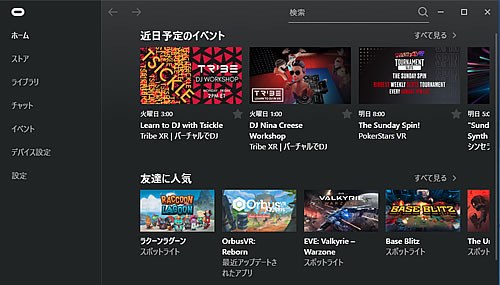
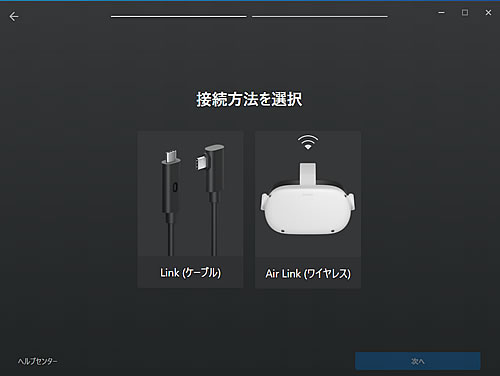
Oculus Linkを使うには、PC版アプリ Oculusの【デバイス設定】⇒【ヘッドセットの追加】を選び、Meta Quest 2を登録する必要があります。その時に、『Link(ケーブル)』で接続するか、『Air Link(ワイヤレス)』で接続するかを設定します。
この設定、【ヘッドセットの追加】の時に選択できるもののようで、今のところ、この部分だけを後から設定で切り替えることができません。それでも、もし変更したければ、登録したヘッドセットを削除して、やり直すだけなのですが。
この時の接続設定で、『Link(ケーブル)』を選ぶとUSBケーブルで接続することになります。この設定にしていても、実際にMeta Quest 2を使う際、USBケーブルがつながってなければ、Wi-Fiで接続しようとします。
もう一方の『Air Link(ワイヤレス)』を選ぶとWi-Fiで接続することになります。この設定の場合、Wi-Fiが常に使える状態なら、USBケーブルをMeta Quest 2本体に接続しても、Oculus Linkは、Wi-Fiで接続します。
Wi-Fiでも、5GHzで接続するなら、たいていのゲームは、問題なく動きそうです。これが、2.4GHzになると、通信できるデータ量が下がるため、映像が荒くなったり、スムーズに動かず、動いたり止まったりという状態になり、まともにゲームができないこともあります。
ここ数年に発売された無線LANルーターやWiMAX端末なら、2.4GHzと5GHzが同時に使えるようになっているのが、ほとんどだと思います。
USB接続でOculus Linkを利用すれば、やりとりできるデータ量が、Wi-Fiよりも各段に上がるため、重めのVRゲームも楽しめます。ただ、重めのVRゲームを快適にプレイするには、PC側のCPUやグラフィックボードに高い性能が求められます。
これまでの『Elite ストラップ』、『度付きレンズ』に加え、『Link用ケーブル』も揃い、Meta Quest 2が快適に使えるようになりました。
このゲーム、両手のコントローラーを振り回しながら、向かってくるボックスを切るというものです。人気があり、ステージ数も多く、有料で追加できたりします。開発元のBeat Gamesは、Metaが買収し、Oculus Studiosの傘下です。
以前にも書いたのですが。クレジットカードで購入しようとしたところ、エラーでなかなか買えず、やっとトラブルが解決し、これでようやく買えると思い、買ってしまったものです。
スマホ版のOculusアプリで購入していれば、本体にインストールできたのですが。PC版で購入し、クロスバイ対応でもないため、Oculus Linkを使うことになります。ちょっと手間が増えてしまった感じで残念ですが、仕方ないです。

Oculus Link用に購入したケーブルは、『aceyoon For Oculus Link ケープル 6メートル』です。公式のLink用ケーブル(5m)は、10,780円なので、こちらの方が断然安いです。このケーブルは、USB Type-Cのもので、Meta Quest 2を購入した際に付いているケーブルの長めのものです。
実際に使ったところ、全く問題なく使えました。見るからに丈夫そうなケーブルなのですが、その分、ケーブルが硬めです。VRゲームで激しく動くなら、このくらいの方がいいのかもしれません。
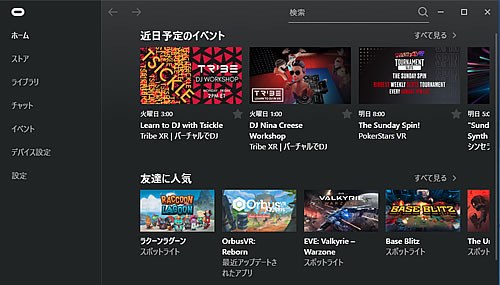
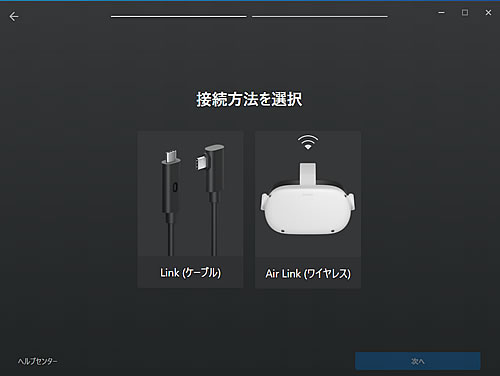
Oculus Linkを使うには、PC版アプリ Oculusの【デバイス設定】⇒【ヘッドセットの追加】を選び、Meta Quest 2を登録する必要があります。その時に、『Link(ケーブル)』で接続するか、『Air Link(ワイヤレス)』で接続するかを設定します。
この設定、【ヘッドセットの追加】の時に選択できるもののようで、今のところ、この部分だけを後から設定で切り替えることができません。それでも、もし変更したければ、登録したヘッドセットを削除して、やり直すだけなのですが。
この時の接続設定で、『Link(ケーブル)』を選ぶとUSBケーブルで接続することになります。この設定にしていても、実際にMeta Quest 2を使う際、USBケーブルがつながってなければ、Wi-Fiで接続しようとします。
もう一方の『Air Link(ワイヤレス)』を選ぶとWi-Fiで接続することになります。この設定の場合、Wi-Fiが常に使える状態なら、USBケーブルをMeta Quest 2本体に接続しても、Oculus Linkは、Wi-Fiで接続します。
Wi-Fiでも、5GHzで接続するなら、たいていのゲームは、問題なく動きそうです。これが、2.4GHzになると、通信できるデータ量が下がるため、映像が荒くなったり、スムーズに動かず、動いたり止まったりという状態になり、まともにゲームができないこともあります。
ここ数年に発売された無線LANルーターやWiMAX端末なら、2.4GHzと5GHzが同時に使えるようになっているのが、ほとんどだと思います。
USB接続でOculus Linkを利用すれば、やりとりできるデータ量が、Wi-Fiよりも各段に上がるため、重めのVRゲームも楽しめます。ただ、重めのVRゲームを快適にプレイするには、PC側のCPUやグラフィックボードに高い性能が求められます。
これまでの『Elite ストラップ』、『度付きレンズ』に加え、『Link用ケーブル』も揃い、Meta Quest 2が快適に使えるようになりました。
|
|
Meta Quest 2でVR体験 メガネ不要、度付きレンズの開放感、いつ届くのか China Post [Meta Quest 2で楽しさ広がるVR体験]
Meta Quest 2には、メガネを付けたままでも使えるように、奥行きが少し増えるスペーサーが付いています。それを付ければ、メガネをかけていても使えるという話なのですが、実際、使ってみると窮屈なものです。
メガネのまま、VRゴーグルを装着すると、メガネのフレームをクッションに押し当てた状態になります。静かに動画を見るくらいなら問題ないのですが、ゲームで激しく動いたりすると、メガネフレームが圧迫される分、壊れそうな怖さがあります。
そこで、どうにかならないかと調べたところ、VRゴーグル用の度付きレンズを見つけました。購入したのは、レビューが多く、評価も高かった『MASiKEN Oculus Quest 2 度付きレンズ』です。
私の左右の目の視力は、右が-3.00、左が-2.25、左目には乱視があり、-0.50、乱視軸90度です。外出する時などは、これに合わせたメガネを付けているのですが、パソコンを使うことが多いため、PC用に少し度数をやわらげ、右が-2.50、左が-1.75のメガネもよく使っています。
VRゴーグルと言っても、目の前に映像が映し出されるものなため、PC用と同じような度数にしました。VRゴーグル用レンズには、-1.75は無かったため、それに近い-2.00を選び、右が-2.50、左が-2.00にしました。乱視については、対応していないようです。
左目用の-2.00は、すぐに届いたのですが、右目用の-2.50が欠品だったらしく、中国からの発送で物凄く時間がかかりました。中国国内からChina Postで発送され、届くまで3週間です。
この頃、上海では、新型コロナウイルスでロックダウンしており、そんなこんなで届くのに時間がかかったのかなとも思っていたのですが。調べたところ、このくらいは、普通らしく。発送する荷物が、ある程度の量にならないと発送しないという仕組みなので、このやり方だと時間がかかりそうです。
China Postは、日本で言うところの日本郵政のようなもので、中国だから中国郵政になります。日本での評判が、あまり良くないのですが、郵便物が追跡可能なものであれば、日本郵政の追跡サービスから確認することができます。届くのが遅くても、現在、どこにあるのかが分かるため、後は待つしかないです。
やっと届いたのですが、その時も、ちょっとよく分からない状況があり。Amazonで商品を購入すると、『配達中』などの通知がスマホにあるのですが、それは、無いです。そのくらいなら、大したことはないのですが。

Amazonの配達状況で調べたところ、自宅にいたのですが、配達できずに再配達しますという表示がありました。おかしいなと思い、日本郵政の追跡サービスで調べたところ、配達済みになっています。いったい、どちらなのかとポストをのぞいたら、荷物が届いてました。


中身は、こんな感じです。やっとレンズが揃い、早速、VRゴーグルに取り付けます。はじめに、レンズに付いているフレームを外し、それをVRゴーグルにある溝に合わせて、取り付けます。

あとは、そのフレームに小型の磁石についていて、レンズが付いた方をくっ付けるだけです。この磁石、小型ながら強力なため、簡単にズレることもなく、外そうと思えば外せたり、なかなか便利です。
度付きレンズを付けたVRゴーグルは、思った以上に快適でした。裸眼で物が良く見えるような感覚になり、目の周りのわずらわしさも無く、開放感があります。こんな感じで様々なVR動画が見れるため、より楽しめるようになりました。
メガネを付けている人にとっては、必需品と言えるかもしれません。それくらいの違いが感じられます。
メガネのまま、VRゴーグルを装着すると、メガネのフレームをクッションに押し当てた状態になります。静かに動画を見るくらいなら問題ないのですが、ゲームで激しく動いたりすると、メガネフレームが圧迫される分、壊れそうな怖さがあります。
そこで、どうにかならないかと調べたところ、VRゴーグル用の度付きレンズを見つけました。購入したのは、レビューが多く、評価も高かった『MASiKEN Oculus Quest 2 度付きレンズ』です。
私の左右の目の視力は、右が-3.00、左が-2.25、左目には乱視があり、-0.50、乱視軸90度です。外出する時などは、これに合わせたメガネを付けているのですが、パソコンを使うことが多いため、PC用に少し度数をやわらげ、右が-2.50、左が-1.75のメガネもよく使っています。
VRゴーグルと言っても、目の前に映像が映し出されるものなため、PC用と同じような度数にしました。VRゴーグル用レンズには、-1.75は無かったため、それに近い-2.00を選び、右が-2.50、左が-2.00にしました。乱視については、対応していないようです。
左目用の-2.00は、すぐに届いたのですが、右目用の-2.50が欠品だったらしく、中国からの発送で物凄く時間がかかりました。中国国内からChina Postで発送され、届くまで3週間です。
この頃、上海では、新型コロナウイルスでロックダウンしており、そんなこんなで届くのに時間がかかったのかなとも思っていたのですが。調べたところ、このくらいは、普通らしく。発送する荷物が、ある程度の量にならないと発送しないという仕組みなので、このやり方だと時間がかかりそうです。
China Postは、日本で言うところの日本郵政のようなもので、中国だから中国郵政になります。日本での評判が、あまり良くないのですが、郵便物が追跡可能なものであれば、日本郵政の追跡サービスから確認することができます。届くのが遅くても、現在、どこにあるのかが分かるため、後は待つしかないです。
やっと届いたのですが、その時も、ちょっとよく分からない状況があり。Amazonで商品を購入すると、『配達中』などの通知がスマホにあるのですが、それは、無いです。そのくらいなら、大したことはないのですが。

Amazonの配達状況で調べたところ、自宅にいたのですが、配達できずに再配達しますという表示がありました。おかしいなと思い、日本郵政の追跡サービスで調べたところ、配達済みになっています。いったい、どちらなのかとポストをのぞいたら、荷物が届いてました。


中身は、こんな感じです。やっとレンズが揃い、早速、VRゴーグルに取り付けます。はじめに、レンズに付いているフレームを外し、それをVRゴーグルにある溝に合わせて、取り付けます。

あとは、そのフレームに小型の磁石についていて、レンズが付いた方をくっ付けるだけです。この磁石、小型ながら強力なため、簡単にズレることもなく、外そうと思えば外せたり、なかなか便利です。
度付きレンズを付けたVRゴーグルは、思った以上に快適でした。裸眼で物が良く見えるような感覚になり、目の周りのわずらわしさも無く、開放感があります。こんな感じで様々なVR動画が見れるため、より楽しめるようになりました。
メガネを付けている人にとっては、必需品と言えるかもしれません。それくらいの違いが感じられます。
|
|
Meta Quest 2でVR体験 SideQuestの導入方法と設定できる様々な項目をまとめて [Meta Quest 2で楽しさ広がるVR体験]
前回、非公認アプリストア SideQuestを使ってみた印象を書いたのですが。今回は、導入方法を手短に伝えられたらというものです。このアプリ、現在のところ、PC版とAndroid版があり、比較的やりやすそうなAndroid版でやりました。
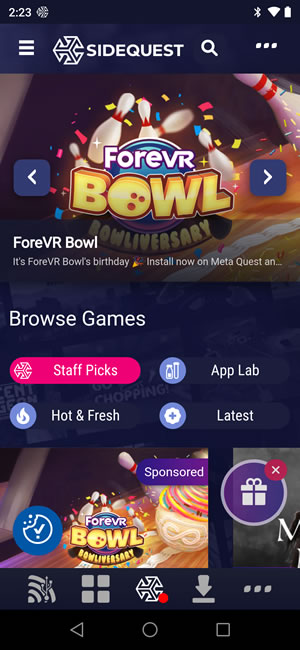
まずは、Google Playから、『SideQuest』をインストールします。起動した時に、Cookie(クッキー)の許可が求められます。クッキーは、再訪問の確認、ログインIDやパスワードの保存などに使われるテキストファイルです。
Meta Quest 2本体の設定変更だけなら、SideQuestへのログインは必要ないので、個人情報を入力することもないです。そのため、Cookieを許可しても、特に問題ありません。
次に、Meta Quest 2本体にSideQuestがアクセスできるよう、公式アプリ Oculusで『開発者モード』に切り換えます。そのためには、先にhttps://developer.oculus.com/sign-up へ行き、フェイスブックでログイン後、『組織』と書かれた入力欄があり、そこを押すと、下に『作成』というボタンが表示されます。そこから、新しい組織を作成します。
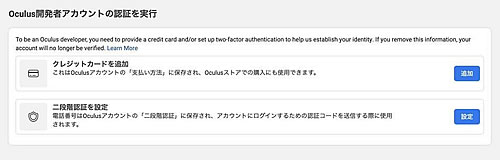
デベロッパーアカウントの有効には、クレジットカード番号か、電話番号の登録が求められます。電話番号を登録しても、非公開なため、こちらを選びました。
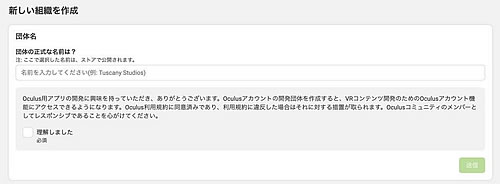
組織の作成では、組織名を作り、入力します。どんな組織名でも同じものが無ければ可能で、問題になるような文言じゃなければ、大丈夫だと思います。最後に、同意のチェックマークを入れ、送信します。
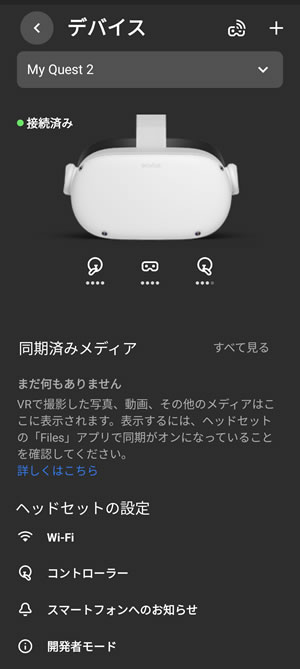
次に、公式アプリ Oculusを開き、【メニュー】⇒【デバイス】⇒【開発者モード】を選び、開発者モードへ切り替えます。
後は、SideQuestを開いたAndroidスマホとMeta Quest 2本体をケーブルでつなぎます。私のスマホは、ケーブルの差し込み口が『USB Type-C』だったので、 Meta Quest 2に付属のケーブルを使いました。
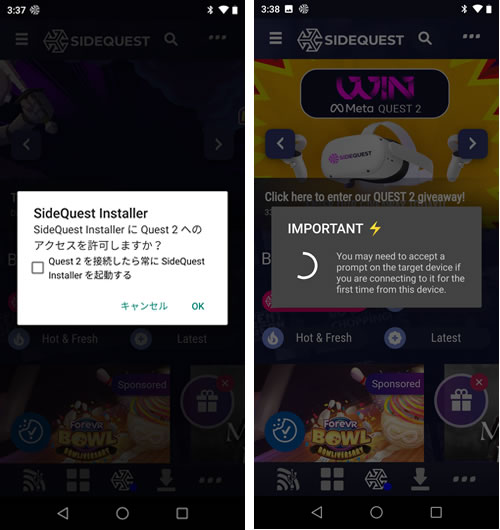
SideQuestとMeta Quest 2を接続すると、どちらからもアクセスの許可が求められ、『はい』を選択。右の画像のような状態が長く続き、終わらない時が、結構、あります。その時は、ケーブルを抜き差しして、やり直したり、それでもダメな時は、アプリを強制終了して、最初からやり直してください。

接続できれば、SideQuestアプリの中央下にある赤い〇が緑になります。
後は、SideQuestの画面右下の【・・・】⇒【Tools】を選べば、設定する項目が表示されます。これで、Meta Quest 2の設定が、変更できます。変更したいものをタップする度に、画面下に成功と表示されます。
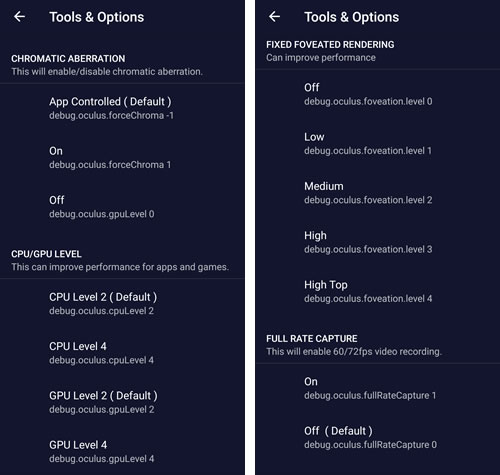
設定できるものを一覧でまとめてみました。『CHROMATIC ABERRATION』は、色のにじみやズレです。初期設定は、アプリ側で調節するようになっています。
『CPU/GPU LEVEL』は、CPUとGPUのクロックレートを上げることで、処理を高速化します。2段階の切り替えしかないのですが、これを上げると消費電力も上がり、バッテリーの持ちが悪くなったり、熱を持ったりもします。
『FIXED FOVEATED RENDERING』は、周辺視野をぼかすことで負荷を軽減するためのものです。レベルが上がるほど、周辺の描画が荒くなり、その分、処理が軽くなります。
人の視力は、中心部が視力検査などで調べる視力なのですが。中心部ではない周辺部の視力は悪く、色の認識も弱いため、描画を荒くしてもという話です。
『FULL RATE CAPTURE』は、動画を録画する際のフレームレートを初期設定の30fpsから60fpsに変更できます。fpsは、1秒間に何枚の静止画を表示するかなので、30枚から60枚になれば、それだけ、動きが滑らかに録画できます。
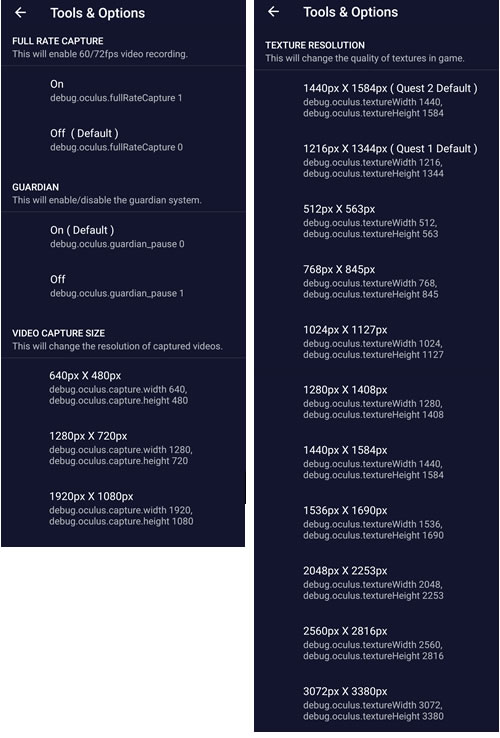
『GUARDIAN』は、Meta Quest 2を起動した時に、周りとぶつからないようにするための機能で、これをオフにすることができます。これについては、開発者モードであれば、Meta Quest 2本体で設定できます。
『VIDEO CAPTURE SIZE』は、録画する際の画面サイズになります。ここを変更することで、16:9の横長なワイド画面サイズで録画できるようになります。
『TEXTURE RESOLUTION』は、解像度の変更です。使用するアプリが、より高い解像度に対応していれば、ここを変更することで高画質で楽しめるようになります。設定した解像度に対応できないアプリの場合、正常に動作できなくなります。
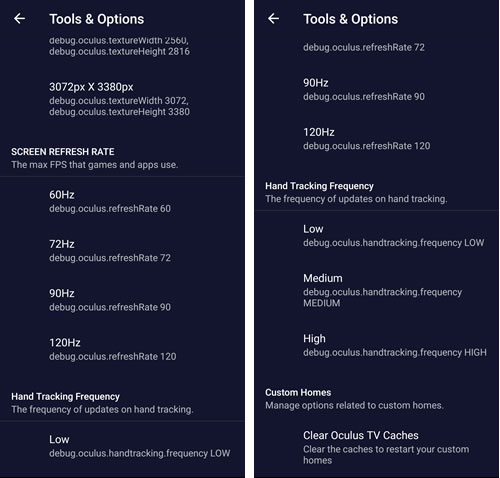
『SCREEN REFRESH RATE』は、1秒間に画面の書き換えが可能な回数です。初期設定では、72Hzなので、1秒間に72回書き換えできることになります。ゲームアプリが、対応しているかどうにもよるのですが、リフレッシュレートが高ければ、それだけ画面を更新する頻度が高くなり、映像が滑らかになります。
円滑に処理を進めるためには、CPUとGPUによる処理も重要になります。リフレッシュレートを上げても、描画が思うよにならない場合、CPUとGPUをLEVEL4に切り換えてみた方がいいかもしれません。
『Hand Tracking Frequency』は、コントローラーを持たずに手の動きで操作できたりもするのですが、その動きを読み込む頻度を設定できます。
ゲームに関するところは、こんな感じです。設定を変更することで、上手く動作しなくなることもあるため、自己責任にはなるのですが。本体を再起動すれば、初期設定に戻るようです。
Meta Quest 2でゲームアプリを楽しむなら、設定が細かく変更できるSideQuestは、利用した方がいいかもしれません。
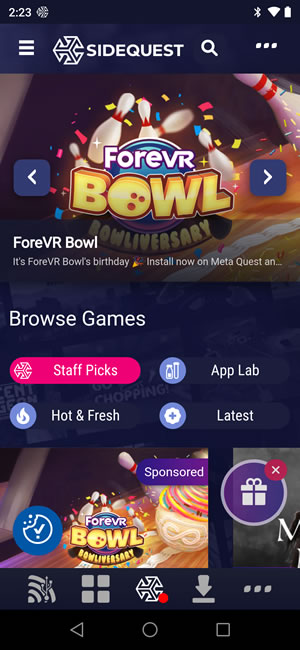
まずは、Google Playから、『SideQuest』をインストールします。起動した時に、Cookie(クッキー)の許可が求められます。クッキーは、再訪問の確認、ログインIDやパスワードの保存などに使われるテキストファイルです。
Meta Quest 2本体の設定変更だけなら、SideQuestへのログインは必要ないので、個人情報を入力することもないです。そのため、Cookieを許可しても、特に問題ありません。
次に、Meta Quest 2本体にSideQuestがアクセスできるよう、公式アプリ Oculusで『開発者モード』に切り換えます。そのためには、先にhttps://developer.oculus.com/sign-up へ行き、フェイスブックでログイン後、『組織』と書かれた入力欄があり、そこを押すと、下に『作成』というボタンが表示されます。そこから、新しい組織を作成します。
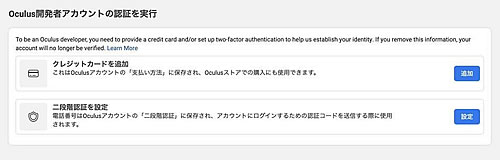
デベロッパーアカウントの有効には、クレジットカード番号か、電話番号の登録が求められます。電話番号を登録しても、非公開なため、こちらを選びました。
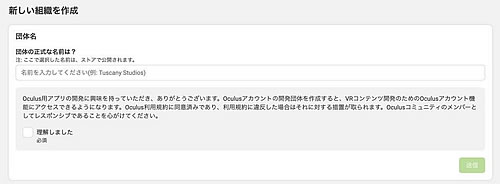
組織の作成では、組織名を作り、入力します。どんな組織名でも同じものが無ければ可能で、問題になるような文言じゃなければ、大丈夫だと思います。最後に、同意のチェックマークを入れ、送信します。
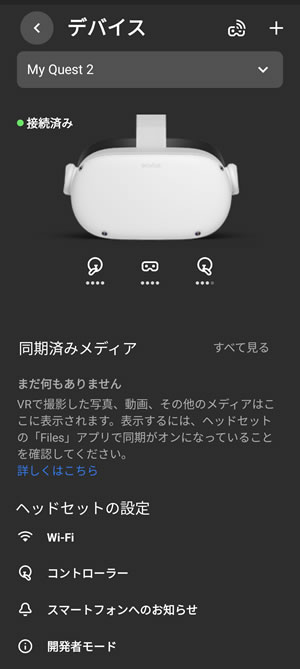
次に、公式アプリ Oculusを開き、【メニュー】⇒【デバイス】⇒【開発者モード】を選び、開発者モードへ切り替えます。
後は、SideQuestを開いたAndroidスマホとMeta Quest 2本体をケーブルでつなぎます。私のスマホは、ケーブルの差し込み口が『USB Type-C』だったので、 Meta Quest 2に付属のケーブルを使いました。
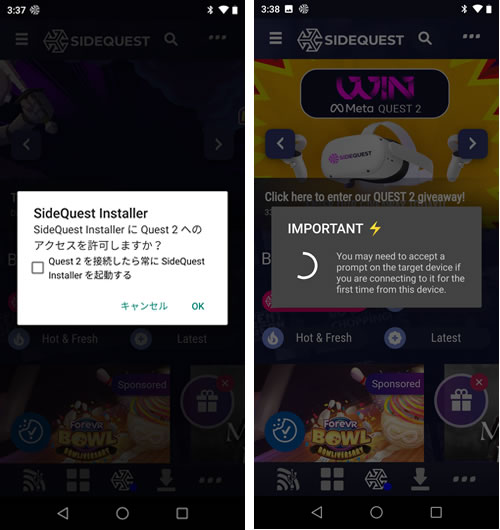
SideQuestとMeta Quest 2を接続すると、どちらからもアクセスの許可が求められ、『はい』を選択。右の画像のような状態が長く続き、終わらない時が、結構、あります。その時は、ケーブルを抜き差しして、やり直したり、それでもダメな時は、アプリを強制終了して、最初からやり直してください。
接続できれば、SideQuestアプリの中央下にある赤い〇が緑になります。
後は、SideQuestの画面右下の【・・・】⇒【Tools】を選べば、設定する項目が表示されます。これで、Meta Quest 2の設定が、変更できます。変更したいものをタップする度に、画面下に成功と表示されます。
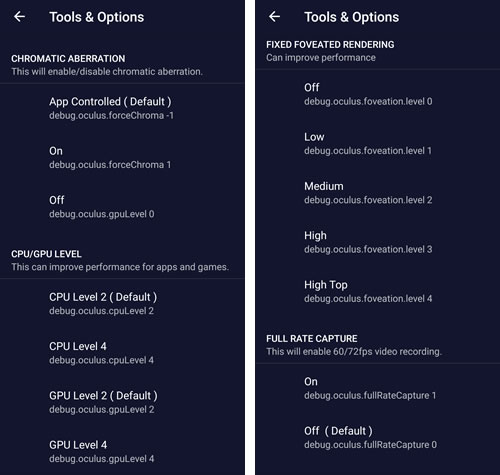
設定できるものを一覧でまとめてみました。『CHROMATIC ABERRATION』は、色のにじみやズレです。初期設定は、アプリ側で調節するようになっています。
『CPU/GPU LEVEL』は、CPUとGPUのクロックレートを上げることで、処理を高速化します。2段階の切り替えしかないのですが、これを上げると消費電力も上がり、バッテリーの持ちが悪くなったり、熱を持ったりもします。
『FIXED FOVEATED RENDERING』は、周辺視野をぼかすことで負荷を軽減するためのものです。レベルが上がるほど、周辺の描画が荒くなり、その分、処理が軽くなります。
人の視力は、中心部が視力検査などで調べる視力なのですが。中心部ではない周辺部の視力は悪く、色の認識も弱いため、描画を荒くしてもという話です。
『FULL RATE CAPTURE』は、動画を録画する際のフレームレートを初期設定の30fpsから60fpsに変更できます。fpsは、1秒間に何枚の静止画を表示するかなので、30枚から60枚になれば、それだけ、動きが滑らかに録画できます。
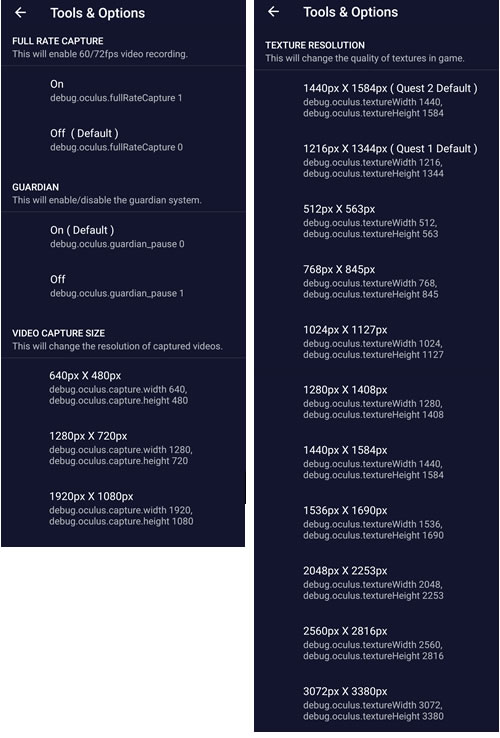
『GUARDIAN』は、Meta Quest 2を起動した時に、周りとぶつからないようにするための機能で、これをオフにすることができます。これについては、開発者モードであれば、Meta Quest 2本体で設定できます。
『VIDEO CAPTURE SIZE』は、録画する際の画面サイズになります。ここを変更することで、16:9の横長なワイド画面サイズで録画できるようになります。
『TEXTURE RESOLUTION』は、解像度の変更です。使用するアプリが、より高い解像度に対応していれば、ここを変更することで高画質で楽しめるようになります。設定した解像度に対応できないアプリの場合、正常に動作できなくなります。
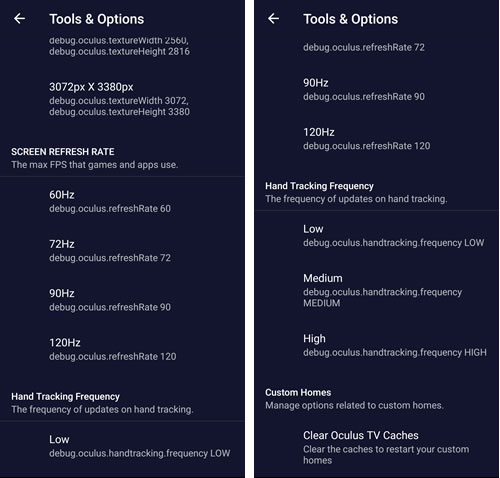
『SCREEN REFRESH RATE』は、1秒間に画面の書き換えが可能な回数です。初期設定では、72Hzなので、1秒間に72回書き換えできることになります。ゲームアプリが、対応しているかどうにもよるのですが、リフレッシュレートが高ければ、それだけ画面を更新する頻度が高くなり、映像が滑らかになります。
円滑に処理を進めるためには、CPUとGPUによる処理も重要になります。リフレッシュレートを上げても、描画が思うよにならない場合、CPUとGPUをLEVEL4に切り換えてみた方がいいかもしれません。
『Hand Tracking Frequency』は、コントローラーを持たずに手の動きで操作できたりもするのですが、その動きを読み込む頻度を設定できます。
ゲームに関するところは、こんな感じです。設定を変更することで、上手く動作しなくなることもあるため、自己責任にはなるのですが。本体を再起動すれば、初期設定に戻るようです。
Meta Quest 2でゲームアプリを楽しむなら、設定が細かく変更できるSideQuestは、利用した方がいいかもしれません。
|
|
Meta Quest 2でVR体験 初期設定を変更し、ゲームをより高画質に、VR動画を見るだけなら.... [Meta Quest 2で楽しさ広がるVR体験]
Meta Quest 2は、以前のハイスペックなPCに接続して使うVRゴーグルと違い、本体だけでも、ゲームができたり、VR動画が見れたり、見えているものが録画もできたりと便利なものです。
いろいろやれるのですが、動作自体は遅さを感じることがなく、性能の良さを感じます。このままでも、全く問題なく使えるのですが、初期設定を変更することで、さらに使いやすくなる方法もあります。それは、SideQuestというアプリを使うというものです。
SideQuestは、Meta社非公認のアプリストアです。公開されているゲームの数は、公式アプリの数倍。ただ、ゲームとしてのクオリティは、様々です。
なぜ、このようなアプリがあるのかなのですが。ゲームを開発しても、公式アプリで公開するには、厳しい審査があります。このアプリは、それにもれたものの、受け皿になっているようです。
そんなSideQuestには、VRゴーグルと直接ケーブルでつなぐことで、初期設定を変更する機能があります。現在、このアプリは、PC版とAndroid版があり、iPhone版はありません。
このアプリさえあれば、簡単に初期設定が変更できるということでもなく、Meta Quest 2本体の設定変更には、開発者モードに切り替えたり、SideQuestアプリを起動して認識させたり、設定項目の理解など、それなりに手間がかかります。
やり方については、後ほど触れたいと思うのですが、実際に使った感想としては、不慣れな方だと面倒そうだなという印象です。
これだけの手間をかけ、設定を変更する価値があるのだろうかと考えてしまうのですが。それは、どのように、Meta Quest 2を使っているかで違ってきます。
Meta Quest 2をゲーム機として、頻繁に使う場合、SideQuestで設定を変えれば、見違えるほど良くなることもあり、やる価値はありそうです。
初期設定では、ゲームを楽しめるようにというよりも、できるだけ本体に負荷をかけずにプレイできればという感じです。これをゲームよりに、設定を変更できます。
解像度を上げることでゲームが高画質で楽しめたり、画面端のにじみも抑えたり、リフレッシュレートを上げることで動きが滑らかにできたり。ゲーム動画を録画する際にも、初期設定では縦長なのですが、これをワイド画面に変更することもできます。
ゲームについては、変更できる設定が多い一方で、VR動画を主に見るだけとなると、CPUとGPUくらいになります。
解像度を上げるというのも、SKYBOXなどのVRプレイヤーでは、効果がありそうです。ただ、初期設定では、やや低めの設定になっているものの、4K動画なら問題なく見れる感じです。
それ以上の解像度、5Kや8KなどのVR動画なら、解像度を変更した方が、より映像が綺麗に見えそうですが。4K動画の場合、本体の解像度を上げても、目立った違いは感じられませんでした。
それよりも、VR動画を綺麗に見たいとなると、ズームを調節した方が良さそうです。ズームインすれば、大きく見えるものの、拡大している分、映像が荒くなり、逆にズームアウトすれば、離れる分、映像の細かさが増します。
映像も綺麗で、被写体が小さくなり過ぎない、ちょうどいい距離感になれば、満足感が増すかもしれません。動画ファイルごとにズームレベルが保存できるというのも、そういうことなのかもしれません。
CPUは、ゲームや動画だけではなく、全体の高速化につながります。GPUは、主にCGに効果があるのですが、VR空間で操作していることもあり、処理速度が上がれば、快適さは増します。
ただ、CPUとGPUの設定は、2段階しかなく。初期設定は、どちらもLevel 2なのですが、これをLevel 4へ引き上げることができます。これを行うことで、全体的に反応が良くなりますが、その分、バッテリーの減りが早く、熱を持ったりもします。
主に4KのVR動画を見ることに、Meta Quest 2を使っているとなると、動作の遅さなどが特に気にならなければ、設定を変える必要は無いような気がします。
いろいろやれるのですが、動作自体は遅さを感じることがなく、性能の良さを感じます。このままでも、全く問題なく使えるのですが、初期設定を変更することで、さらに使いやすくなる方法もあります。それは、SideQuestというアプリを使うというものです。
SideQuestは、Meta社非公認のアプリストアです。公開されているゲームの数は、公式アプリの数倍。ただ、ゲームとしてのクオリティは、様々です。
なぜ、このようなアプリがあるのかなのですが。ゲームを開発しても、公式アプリで公開するには、厳しい審査があります。このアプリは、それにもれたものの、受け皿になっているようです。
そんなSideQuestには、VRゴーグルと直接ケーブルでつなぐことで、初期設定を変更する機能があります。現在、このアプリは、PC版とAndroid版があり、iPhone版はありません。
このアプリさえあれば、簡単に初期設定が変更できるということでもなく、Meta Quest 2本体の設定変更には、開発者モードに切り替えたり、SideQuestアプリを起動して認識させたり、設定項目の理解など、それなりに手間がかかります。
やり方については、後ほど触れたいと思うのですが、実際に使った感想としては、不慣れな方だと面倒そうだなという印象です。
これだけの手間をかけ、設定を変更する価値があるのだろうかと考えてしまうのですが。それは、どのように、Meta Quest 2を使っているかで違ってきます。
Meta Quest 2をゲーム機として、頻繁に使う場合、SideQuestで設定を変えれば、見違えるほど良くなることもあり、やる価値はありそうです。
初期設定では、ゲームを楽しめるようにというよりも、できるだけ本体に負荷をかけずにプレイできればという感じです。これをゲームよりに、設定を変更できます。
解像度を上げることでゲームが高画質で楽しめたり、画面端のにじみも抑えたり、リフレッシュレートを上げることで動きが滑らかにできたり。ゲーム動画を録画する際にも、初期設定では縦長なのですが、これをワイド画面に変更することもできます。
ゲームについては、変更できる設定が多い一方で、VR動画を主に見るだけとなると、CPUとGPUくらいになります。
解像度を上げるというのも、SKYBOXなどのVRプレイヤーでは、効果がありそうです。ただ、初期設定では、やや低めの設定になっているものの、4K動画なら問題なく見れる感じです。
それ以上の解像度、5Kや8KなどのVR動画なら、解像度を変更した方が、より映像が綺麗に見えそうですが。4K動画の場合、本体の解像度を上げても、目立った違いは感じられませんでした。
それよりも、VR動画を綺麗に見たいとなると、ズームを調節した方が良さそうです。ズームインすれば、大きく見えるものの、拡大している分、映像が荒くなり、逆にズームアウトすれば、離れる分、映像の細かさが増します。
映像も綺麗で、被写体が小さくなり過ぎない、ちょうどいい距離感になれば、満足感が増すかもしれません。動画ファイルごとにズームレベルが保存できるというのも、そういうことなのかもしれません。
CPUは、ゲームや動画だけではなく、全体の高速化につながります。GPUは、主にCGに効果があるのですが、VR空間で操作していることもあり、処理速度が上がれば、快適さは増します。
ただ、CPUとGPUの設定は、2段階しかなく。初期設定は、どちらもLevel 2なのですが、これをLevel 4へ引き上げることができます。これを行うことで、全体的に反応が良くなりますが、その分、バッテリーの減りが早く、熱を持ったりもします。
主に4KのVR動画を見ることに、Meta Quest 2を使っているとなると、動作の遅さなどが特に気にならなければ、設定を変える必要は無いような気がします。
|
|
Meta Quest 2でVR体験 2.4GHzよりも5GHz、ちょっと手間がかかるけど見れなくもない Amazon プライムビデオVR [Meta Quest 2で楽しさ広がるVR体験]
Meta Quest 2もスマホのような感じで、無料のアプリをインストールして、いろいろやれるようになるのですが。Amazon プライムビデオVRを見ようとインストールしたところ、結構、手こずりました。
最初に、Amazon プライムビデオVRをMeta Quest 2本体のストアから無料でインストールします。起動したところ、デバイスを登録するよう求められます。
VRゴーグルには、コードが表示され、PCなどからhttps://www.amazon.co.jp/codeへ行き、入力すれば、登録自体は完了と表示されます。ところが、VRゴーグルのプライムビデオVRでは、エラーが表示されたままです。
そこで、アプリを閉じて、再び開いてみたのですが、それでも、エラー表示は変わらず。おかしいなと思いつつ、『再試行』を何度か押したところ、設定が完了となり、使えるようになりました。
なかなか上手くいかなかったのですが、これも最初だけかなと思い、動画を見ようとすると、再びエラーが表示されます。もしかしたらと思い、再び『再試行』を何度か押したところ、動画が見れました。
この何度か『再試行』を押さなければ動かないという状態も、Wi-Fiを2.4GHz(ギガヘルツ)から5GHzに変更したところ、大分、減ります。上手く行けば、『再試行』を全く押さずに、普通に見れたりするほどです。
これを行うには、Wi-Fiルータやルータ機能内蔵のWiMAX端末などで、5GHzも使えるように設定する必要があります。古い機器でなければ、2.4GHzと5GHzの両方が使えるように設定でき、Meta Quest 2をWi-Fiに接続する際、5GHzの接続先を選ぶだけです。
Wi-Fiの2.4GHzと5GHzの違いは、5GHzの方が、2.4GHzよりも高速通信が可能です。ただ、5GHzは、障害物に弱く、距離が離れると不安定という難点もあり、この点については、2.4GHzの方が良くなります。目の前に、Wi-Fiの端末があるなら、Meta Quest 2との接続は、5GHzの方が良さそうです。
アプリを起動した時に、ちょっと重いなとは感じていたのですが、現時点では、『再試行』になりがちです。Wi-Fi接続が5GHzなら、もう少しという感じです。
プライムビデオVRにも、いくつかのVR動画があります。映画やTV番組を見る際には、映画館のイスに座った状態から始まり、映像が流れると徐々に暗くなり、映画館にいるような演出があります。目の前の大きなスクリーンで見れるため、かなり迫力があります。
私の場合、PCを使う時には、2つのモニターを使い、動画を見ながら、何か他のこともしてしまい、ながら見が習慣になっていました。それが、VRゴーグルで動画を見るようになると、他のことができず、しかも、目の前には大きな映像があるので、集中して見れます。最近、面白い動画がないなと感じていたのですが、動画の見方が悪かったようです。
前回、『Elite ストラップ』を付けた話を書いたのですが。これを外して、最初のベルトに付け替えれば、寝ながら動画が見れたりもします。これが非常に楽で気に入っています。
アマゾン プライムビデオVRの場合、VR以外の動画も映画館.の客席から見るようになっているため、仰向けで寝ながら真上の映像を見るという使い方ができないのですが。YouTube VRなら、映像の位置が自由に変えられるため、これが可能です。
VR動画でも、ガーディアンの設定で床の位置を壁に設定できれば、寝ながらでも使えそうな気がするのですが、まだ試したことはありません。
このアプリ、問題なく動けば、もっと動画が楽しめそうなものなので、残念な感じです。ただ、『再試行』を押す手間があるにしても、とりあえず、動画を見ることはできるため、こういうものかなと割り切っで使っています。
アプリの評価には、見れないじゃないかという書き込みが大半です。エラーが表示され、見れないんだなと思い、『閉じる』を押していたら、私も同じような感想だったかもしれません。
このアプリ、動画を探すだけで軽く読み込みの表示が出ていて、基本的に重い状態です。しばらくすれば、改善されるとは思うのですが。
最初に、Amazon プライムビデオVRをMeta Quest 2本体のストアから無料でインストールします。起動したところ、デバイスを登録するよう求められます。
VRゴーグルには、コードが表示され、PCなどからhttps://www.amazon.co.jp/codeへ行き、入力すれば、登録自体は完了と表示されます。ところが、VRゴーグルのプライムビデオVRでは、エラーが表示されたままです。
そこで、アプリを閉じて、再び開いてみたのですが、それでも、エラー表示は変わらず。おかしいなと思いつつ、『再試行』を何度か押したところ、設定が完了となり、使えるようになりました。
なかなか上手くいかなかったのですが、これも最初だけかなと思い、動画を見ようとすると、再びエラーが表示されます。もしかしたらと思い、再び『再試行』を何度か押したところ、動画が見れました。
この何度か『再試行』を押さなければ動かないという状態も、Wi-Fiを2.4GHz(ギガヘルツ)から5GHzに変更したところ、大分、減ります。上手く行けば、『再試行』を全く押さずに、普通に見れたりするほどです。
これを行うには、Wi-Fiルータやルータ機能内蔵のWiMAX端末などで、5GHzも使えるように設定する必要があります。古い機器でなければ、2.4GHzと5GHzの両方が使えるように設定でき、Meta Quest 2をWi-Fiに接続する際、5GHzの接続先を選ぶだけです。
Wi-Fiの2.4GHzと5GHzの違いは、5GHzの方が、2.4GHzよりも高速通信が可能です。ただ、5GHzは、障害物に弱く、距離が離れると不安定という難点もあり、この点については、2.4GHzの方が良くなります。目の前に、Wi-Fiの端末があるなら、Meta Quest 2との接続は、5GHzの方が良さそうです。
アプリを起動した時に、ちょっと重いなとは感じていたのですが、現時点では、『再試行』になりがちです。Wi-Fi接続が5GHzなら、もう少しという感じです。
プライムビデオVRにも、いくつかのVR動画があります。映画やTV番組を見る際には、映画館のイスに座った状態から始まり、映像が流れると徐々に暗くなり、映画館にいるような演出があります。目の前の大きなスクリーンで見れるため、かなり迫力があります。
私の場合、PCを使う時には、2つのモニターを使い、動画を見ながら、何か他のこともしてしまい、ながら見が習慣になっていました。それが、VRゴーグルで動画を見るようになると、他のことができず、しかも、目の前には大きな映像があるので、集中して見れます。最近、面白い動画がないなと感じていたのですが、動画の見方が悪かったようです。
前回、『Elite ストラップ』を付けた話を書いたのですが。これを外して、最初のベルトに付け替えれば、寝ながら動画が見れたりもします。これが非常に楽で気に入っています。
アマゾン プライムビデオVRの場合、VR以外の動画も映画館.の客席から見るようになっているため、仰向けで寝ながら真上の映像を見るという使い方ができないのですが。YouTube VRなら、映像の位置が自由に変えられるため、これが可能です。
VR動画でも、ガーディアンの設定で床の位置を壁に設定できれば、寝ながらでも使えそうな気がするのですが、まだ試したことはありません。
このアプリ、問題なく動けば、もっと動画が楽しめそうなものなので、残念な感じです。ただ、『再試行』を押す手間があるにしても、とりあえず、動画を見ることはできるため、こういうものかなと割り切っで使っています。
アプリの評価には、見れないじゃないかという書き込みが大半です。エラーが表示され、見れないんだなと思い、『閉じる』を押していたら、私も同じような感想だったかもしれません。
このアプリ、動画を探すだけで軽く読み込みの表示が出ていて、基本的に重い状態です。しばらくすれば、改善されるとは思うのですが。
|
|
Meta Quest 2でVR体験 付けた時の快適さ、レンズとの微妙な距離調節など、あると便利な Elite ストラップ [Meta Quest 2で楽しさ広がるVR体験]
Meta Quest 2でVRを楽しむようになると、アマゾンのプライムビデオで映画を見たり、YouTube VRで動画を見たり、体を動かすためにゲームもするなど、VRゴーグルを装着する時間が長くなります。

長く付けていると気になりだすのが、装着感です。もう少し良くならないかなと思い、『Oculus Quest 2 Elite ストラップ』を購入しました。
Meta Quest 2は、ファイスブックの社名変更と共にMetaになっただけで、製品としては、以前のOculus Quest 2と同じです。オプションパーツのようなものを買う時は、Oculus Quest 2対応のものになります。


上の画像が、Meta Quest 2に何も付けずに使用する時のもの、下の画像が『Elite ストラップ』を取り付けた状態です。
快適さが格段に違います。その理由なのですが、何も付けずに使う場合、どうしても、VRゴーグルを顔に強く押し当てることで、VRゴーグルが動かないように固定します。
これが、水泳のゴーグルを付けるほど強く押し当ててはいないものの、多少の圧迫感があります。もし、ゲームなどで激しく動くなら、その状態でも気にならないかもしれませんが、気楽にVR動画を見たりする時には、意外と気になります。
『Elite ストラップ』を付けて使けた場合、頭の周りをベルトで固定しておらず、パッドが付いたもので後頭部とおでこあたりでVRゴーグルを固定します。
これだと、締め付けられている感覚がなく、バイクでかぶる頭半分だけの半ヘルをかぶった状態に近いです。重さ自体は、少し増えることにはなるのですが、重心がより近づくことで重さも特に気になることもなく、安定感もあります。
使い始めて、非常に良かったのが、メガネを付けたまま使う時です。何も付けない場合、1cmもないようなスペーサーを取り付け、VRゴーグルをかぶることになり、間にメガネをはさんで固定するのは、結構、厳しいです。

これが、『Elite ストラップ』を付ければ、VRゴーグルを押し付けずに固定されているため、離れた状態で使えます。私の場合、没入感よりも快適なのが一番なので、顔に押し当てるクッションを外して、そのまま使うことも多いです。これなら、メガネを付けたままでも、距離がある分、楽に使えます。
VRは、360°の疑似体験が凄いのですが、その分、快適に見えている状態かどうかが、重要になります。使う人により、左右の目の幅も違うため、VRゴーグルにある二つのレンズは、3段階で幅が変えられるようになっています。
瞳孔間距離(PD)は、右目の黒目中心と左目の黒目中心の間の距離です。私は、メガネを作る際に計測してもらったものがあり、65mmでした。鏡を見ながら、自分で測ることもできます。
VRゴーグルは、『1』の58mm、『2』の63mm、『3』の68mmがあります。切り替えると、2つのレンズの間にある数字も、1、2、3と変わります。私の場合、65mmなので、近いのは『2』の63mmなのですが、使った感覚では、『3』の方が良く、こちらにしています。
VR動画やVRゲームが、上手く見えない場合、レンズと目の距離でも違いがあるため、『Elite ストラップ』を付ければ、この微妙な調節もできるという利点もあります。

長く付けていると気になりだすのが、装着感です。もう少し良くならないかなと思い、『Oculus Quest 2 Elite ストラップ』を購入しました。
Meta Quest 2は、ファイスブックの社名変更と共にMetaになっただけで、製品としては、以前のOculus Quest 2と同じです。オプションパーツのようなものを買う時は、Oculus Quest 2対応のものになります。


上の画像が、Meta Quest 2に何も付けずに使用する時のもの、下の画像が『Elite ストラップ』を取り付けた状態です。
快適さが格段に違います。その理由なのですが、何も付けずに使う場合、どうしても、VRゴーグルを顔に強く押し当てることで、VRゴーグルが動かないように固定します。
これが、水泳のゴーグルを付けるほど強く押し当ててはいないものの、多少の圧迫感があります。もし、ゲームなどで激しく動くなら、その状態でも気にならないかもしれませんが、気楽にVR動画を見たりする時には、意外と気になります。
『Elite ストラップ』を付けて使けた場合、頭の周りをベルトで固定しておらず、パッドが付いたもので後頭部とおでこあたりでVRゴーグルを固定します。
これだと、締め付けられている感覚がなく、バイクでかぶる頭半分だけの半ヘルをかぶった状態に近いです。重さ自体は、少し増えることにはなるのですが、重心がより近づくことで重さも特に気になることもなく、安定感もあります。
使い始めて、非常に良かったのが、メガネを付けたまま使う時です。何も付けない場合、1cmもないようなスペーサーを取り付け、VRゴーグルをかぶることになり、間にメガネをはさんで固定するのは、結構、厳しいです。

これが、『Elite ストラップ』を付ければ、VRゴーグルを押し付けずに固定されているため、離れた状態で使えます。私の場合、没入感よりも快適なのが一番なので、顔に押し当てるクッションを外して、そのまま使うことも多いです。これなら、メガネを付けたままでも、距離がある分、楽に使えます。
VRは、360°の疑似体験が凄いのですが、その分、快適に見えている状態かどうかが、重要になります。使う人により、左右の目の幅も違うため、VRゴーグルにある二つのレンズは、3段階で幅が変えられるようになっています。
瞳孔間距離(PD)は、右目の黒目中心と左目の黒目中心の間の距離です。私は、メガネを作る際に計測してもらったものがあり、65mmでした。鏡を見ながら、自分で測ることもできます。
VRゴーグルは、『1』の58mm、『2』の63mm、『3』の68mmがあります。切り替えると、2つのレンズの間にある数字も、1、2、3と変わります。私の場合、65mmなので、近いのは『2』の63mmなのですが、使った感覚では、『3』の方が良く、こちらにしています。
VR動画やVRゲームが、上手く見えない場合、レンズと目の距離でも違いがあるため、『Elite ストラップ』を付ければ、この微妙な調節もできるという利点もあります。
|
|
Meta Quest 2でVR体験 Oculusアプリでクレジットカード払いができず、Vプリカか、PayPalか、無事に解決! [Meta Quest 2で楽しさ広がるVR体験]
最近、ネットを通じて、ゲームをダウンロード購入することが増えていたのですが。『Meta Quest 2』でゲームをするため、公式アプリ Oculus(オキュラス)で買おうとすると、クレジットカード払いができませんでした。
アプリの『支払い方法の追加』から、クレジットカードの番号や有効期限などを入力するも、最後は追加できませんでしたというエラーが表示されます。
解決策をネットで調べたところ、時間をおいて試したらできたという話があったり、サポートセンターへ連絡しないとできないなど様々。サポートセンターと言っても、アプリ側に連絡するのか、クレジットカード会社へ連絡するのか、この状況だと迷います。
そこで、クレジットカード会社のQ&Aで調べたところ、海外サイトでは、クレジットカードが使用できないようロックしているとあり、悪用されないためとのこと。
どこのクレジットカードも、ロックされているということではなく、ロックしているところもあれば、ロックしていないところもあるようです。私の場合、ロックしていると書かれているため、これを外さなければ、購入できません。
このロックを外す方法なのですが、クレジットカード会社で違いがあります。電話で連絡し、一時的にロックを解除してもらったり、クレジットカード会社のウェブサイトから解除できたり。ただ、これが一時的にロックを解除するだけとなると、購入する度に連絡が必要になるかもしれません。それは、面倒な話です。
そこで、もっと簡単に購入できる方法はないかと探したところ、Vプリカにたどり着きました。Vプリカは、ネット専用Visaプリペイドカードのことなのですが、コンビニなどでプリペイドカード感覚で購入することができます。
この方法なら、VISAで支払いができるところなら使えるとあるのですが。海外サイトでの購入となると、使えるところもあれば、使えないところもあるようです。
次が、PayPal(ペイパル)を使う方法です。Oculusアプリでクレジットカードが使えなかったという話と共に、PayPalでの支払いもできなかったという話も多いです。ただ、ゲームを購入する際、支払い方法として、PayPalも選べるようにはなっています。
PayPalは、決済サービスです。クレジットカード情報を販売サイトに入力せず、PayPalを通じて支払うというもので、海外サイトでも利用しやすいという特徴があります。PayPalを通じて、クレジットカードで支払うことになり、リアルタイムで利用できるため、手間もかかりません。
PayPalを利用するために、公式サイト(https://www.paypal.com/jp/webapps/mpp/home)で登録する必要があるのですが。入力する情報は、メールアドレス、氏名、住所、電話番号、支払いに使うクレジットカードの情報などです。もちろん、無料で登録でき、個人向けアカウントでショッピング時の支払いが日本円なら、手数料はかかりません。
PC版のOculusアプリから、人気の『Beat Saber』を購入する際、PayPalで支払いにしたところ、問題なく買えました。この時、スマホに番号がSMSで届き、facebookに登録した4桁の数字も入力しました。
思ったよりも簡単に支払いが済ませられ、これで一安心と思ったのですが。購入したゲームが、クロスバイ対応かを調べずに購入してしまい、ちょっと失敗してしまいました。
ゲームが購入できる Oculusアプリには、PC版とスマホ版があり、クロスバイ対応かなど注意が必要です。スマホ版で購入したゲームは、Oculus Quest 2本体に保存できるものです。
本体を管理するために使うのが、スマホ版アプリがあるという感じで、これだけでも問題なくVRが楽しめます。ただ、ゲームのインストール先がOculus Quest 2本体なため、空き容量が十分あればという話になります。
一方、PC版アプリは、PCにOculus Quest 2を接続してプレイするゲームもあれば、Oculus Quest 2本体にインストールできるゲームもあり、様々です。どちらでも遊べるゲームが、クロスバイ対応になります。
見分け方は、PC版アプリからゲームを購入する際、価格の下に何に対応しているかの表示があるのですが。その中に、『Questに対応』と書かれていれば、クロスバイ対応です。
先ほど購入した『Beat Saber』は、この『Questに対応』の表示がありません。そのため、PCとOculus Quest 2本体をWi-Fiや有線ケーブルで接続しなければ、プレイできないことになります。このゲームは、容量が大きくないため、本体にインストールしても良かったのですが。
最初は、ゲームができなくても、VR動画が見れればいいかなと思っていたのですが。Oculus Quest 2の使い方を紹介する無料アプリ『Oculus First Contact』をプレイしたところ、VR空間で物を持ったり動かしたり、ひょろ長いキャラクターとダンスしていたら、ゲームしないのが勿体ないと感じるようになりました。
上の動画は、公式サイトのものです。音声は、日本語でした。モニターで見ていると、大したことないように見えるのですが、360°のVR空間になると、その世界に入った感覚になり、目の前にいるというリアルさが凄いです。
人は、見たものを信じるという話もあるのですが、綺麗な映像が広がっていると、存在しないんじゃないかと考える余地があまりなく。家の中にいながら、いつでも気軽に好きなところへ行けるような、ちょっと不思議な感じです。
普段できないことができるから、子供の頃に感じたような驚きがあり、ストレス解消にもなっているのかもしれませんね。
アプリの『支払い方法の追加』から、クレジットカードの番号や有効期限などを入力するも、最後は追加できませんでしたというエラーが表示されます。
解決策をネットで調べたところ、時間をおいて試したらできたという話があったり、サポートセンターへ連絡しないとできないなど様々。サポートセンターと言っても、アプリ側に連絡するのか、クレジットカード会社へ連絡するのか、この状況だと迷います。
そこで、クレジットカード会社のQ&Aで調べたところ、海外サイトでは、クレジットカードが使用できないようロックしているとあり、悪用されないためとのこと。
どこのクレジットカードも、ロックされているということではなく、ロックしているところもあれば、ロックしていないところもあるようです。私の場合、ロックしていると書かれているため、これを外さなければ、購入できません。
このロックを外す方法なのですが、クレジットカード会社で違いがあります。電話で連絡し、一時的にロックを解除してもらったり、クレジットカード会社のウェブサイトから解除できたり。ただ、これが一時的にロックを解除するだけとなると、購入する度に連絡が必要になるかもしれません。それは、面倒な話です。
そこで、もっと簡単に購入できる方法はないかと探したところ、Vプリカにたどり着きました。Vプリカは、ネット専用Visaプリペイドカードのことなのですが、コンビニなどでプリペイドカード感覚で購入することができます。
この方法なら、VISAで支払いができるところなら使えるとあるのですが。海外サイトでの購入となると、使えるところもあれば、使えないところもあるようです。
次が、PayPal(ペイパル)を使う方法です。Oculusアプリでクレジットカードが使えなかったという話と共に、PayPalでの支払いもできなかったという話も多いです。ただ、ゲームを購入する際、支払い方法として、PayPalも選べるようにはなっています。
PayPalは、決済サービスです。クレジットカード情報を販売サイトに入力せず、PayPalを通じて支払うというもので、海外サイトでも利用しやすいという特徴があります。PayPalを通じて、クレジットカードで支払うことになり、リアルタイムで利用できるため、手間もかかりません。
PayPalを利用するために、公式サイト(https://www.paypal.com/jp/webapps/mpp/home)で登録する必要があるのですが。入力する情報は、メールアドレス、氏名、住所、電話番号、支払いに使うクレジットカードの情報などです。もちろん、無料で登録でき、個人向けアカウントでショッピング時の支払いが日本円なら、手数料はかかりません。
PC版のOculusアプリから、人気の『Beat Saber』を購入する際、PayPalで支払いにしたところ、問題なく買えました。この時、スマホに番号がSMSで届き、facebookに登録した4桁の数字も入力しました。
思ったよりも簡単に支払いが済ませられ、これで一安心と思ったのですが。購入したゲームが、クロスバイ対応かを調べずに購入してしまい、ちょっと失敗してしまいました。
ゲームが購入できる Oculusアプリには、PC版とスマホ版があり、クロスバイ対応かなど注意が必要です。スマホ版で購入したゲームは、Oculus Quest 2本体に保存できるものです。
本体を管理するために使うのが、スマホ版アプリがあるという感じで、これだけでも問題なくVRが楽しめます。ただ、ゲームのインストール先がOculus Quest 2本体なため、空き容量が十分あればという話になります。
一方、PC版アプリは、PCにOculus Quest 2を接続してプレイするゲームもあれば、Oculus Quest 2本体にインストールできるゲームもあり、様々です。どちらでも遊べるゲームが、クロスバイ対応になります。
見分け方は、PC版アプリからゲームを購入する際、価格の下に何に対応しているかの表示があるのですが。その中に、『Questに対応』と書かれていれば、クロスバイ対応です。
先ほど購入した『Beat Saber』は、この『Questに対応』の表示がありません。そのため、PCとOculus Quest 2本体をWi-Fiや有線ケーブルで接続しなければ、プレイできないことになります。このゲームは、容量が大きくないため、本体にインストールしても良かったのですが。
最初は、ゲームができなくても、VR動画が見れればいいかなと思っていたのですが。Oculus Quest 2の使い方を紹介する無料アプリ『Oculus First Contact』をプレイしたところ、VR空間で物を持ったり動かしたり、ひょろ長いキャラクターとダンスしていたら、ゲームしないのが勿体ないと感じるようになりました。
上の動画は、公式サイトのものです。音声は、日本語でした。モニターで見ていると、大したことないように見えるのですが、360°のVR空間になると、その世界に入った感覚になり、目の前にいるというリアルさが凄いです。
人は、見たものを信じるという話もあるのですが、綺麗な映像が広がっていると、存在しないんじゃないかと考える余地があまりなく。家の中にいながら、いつでも気軽に好きなところへ行けるような、ちょっと不思議な感じです。
普段できないことができるから、子供の頃に感じたような驚きがあり、ストレス解消にもなっているのかもしれませんね。
|
|





